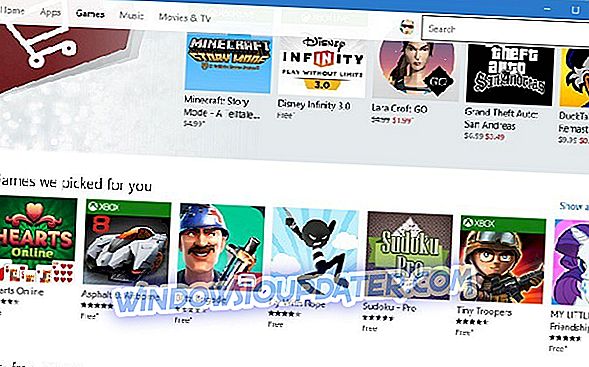Mengosongkan Kitar Semula adalah seperti makan makanan ringan. Kami tidak benar-benar memberi perhatian kepada proses itu sehingga ia mengambil terlalu banyak ruang. Nasib baik, anda boleh menyingkirkan sampah Recycle Bin dengan hanya beberapa klik, yang tidak betul-betul berlaku dengan penurunan berat badan, walaupun.
Tetapi kenapa malah mengganggu dan tidak menghapus usaha sama sekali?
Jika anda seperti saya, mengosongkan Recycle Bin tidak ada di belakang fikiran anda. Sebenarnya, saya hampir positif anda akan terkejut apa yang menyembunyikan khazanah Recycle Bin anda jika anda membukanya sekarang.
Tetapi terdapat sedikit helah yang akan membuat anda lupa tentang Recycle Bin selama-lamanya. Ya, anda boleh menetapkan Bin Kitar Semula anda untuk kosong secara automatik apabila anda mematikan komputer anda. Dan inilah caranya:
Bagaimana untuk mengosongkan Kitar Semula secara automatik dalam Windows 10
Apa yang perlu anda lakukan untuk menjadikan Kos Recycle Bin kosong pada setiap shutdown adalah untuk membuat skrip yang mengautomasikan tugas ini. Tetapi sebelum kita mula, ingatlah bahawa melakukan ini hanya boleh dilakukan dalam Windows 10 Pro, kerana Editor Dasar Kumpulan terlibat dalam prosedur.
Di samping itu, anda juga perlu log masuk dengan akaun pentadbir.
Jika anda memenuhi semua 'prasyarat', mari kita bawa satu dengan tugas itu. Inilah yang perlu anda lakukan:
- Desktop klik kanan, pergi ke New > Text document.
- Tampal perintah berikut dalam dokumen: PowerShell.exe -NoProfile -Pengurus Clear-RecycleBin-Confirm: $ false
- Sekarang, pergi ke Fail > Simpan As, dan namakannya dengan pilihan, tetapi juga tambah ekstra .bat (contoh: kitar semula kosong.bat).

Itu sahaja untuk skrip. Kini, setiap kali anda menjalankan fail ini, ia akan mengosongkan Recycle Bin. Walau bagaimanapun, ia masih tidak akan melakukannya secara automatik, kerana anda perlu membukanya setiap kali.
Itulah di mana Editor Dasar Kumpulan bermain untuk mengautomasikan tugas itu. Inilah yang perlu anda lakukan:
- Pergi ke carian, ketik gpedit.msc, dan buka Editor Dasar Kumpulan (atau Edit Dasar Kumpulan ).
- Lihat Editor Dasar Kumpulan ke lokasi berikut: Konfigurasi Komputer > Tetapan Windows > Skrip > Tutup

- Dalam tetingkap Properties Shutdown klik Tambah .
- Sekarang, pergi untuk menyemak imbas, dan pilih skrip yang baru anda buat.

- Simpan perubahan.
Itu sahaja, skrip sudah siap dan ditetapkan, dan sekarang setiap kali anda reboot komputer anda, ia akan mengosongkan Recycle Bin secara automatik. Anda tidak perlu bimbang tentang Recycle Bin yang pernah ada lagi.
Hanya perlu diingat untuk memastikan anda tidak memadam sebarang dokumen atau fail penting, kerana mereka akan hilang selama-lamanya apabila anda memulakan semula komputer anda.
Jika anda ingin mengalih keluar fungsi ini, kembali ke Editor Dasar Kumpulan dan alih keluar memadam skrip.